Si aún no lo ha hecho, síganos X (Twitter)Mastodon o Bluesky para saber cuándo publicamos nuevos artículos, y nos unimos a nuestro Reddit o nos suscribimos en YouTube para ver nuestro contenido e interactuar con nuestra increíble comunidad. ¡Gracias por apoyarnos!
Ayer, Satisfactory lanzó una versión temprana de la actualización 1.1 en su sucursal experimental, lo que trae junto con su fantástico soporte de controlador que lo hace significativamente más jugable en la cubierta de vapor. Es increíble jugar, pero después de algunos informes de otros usuarios, descubrimos que habilitar el soporte del controlador no es sencillo y es un poco un proceso. Por lo tanto, queríamos crear una guía rápida y corta para ayudar a que el juego funcione con su Gamepad de Steam Deck.
Cómo habilitar el soporte del controlador para satisfactorio en la cubierta de vapor
Paso 1:
Una vez que se descarga satisfactorio, debe estar en la rama experimental. Primero, dirígete a las preferencias del juego. Puede llegar a él haciendo clic en el icono Cogwheel en la página Detalles del juego.
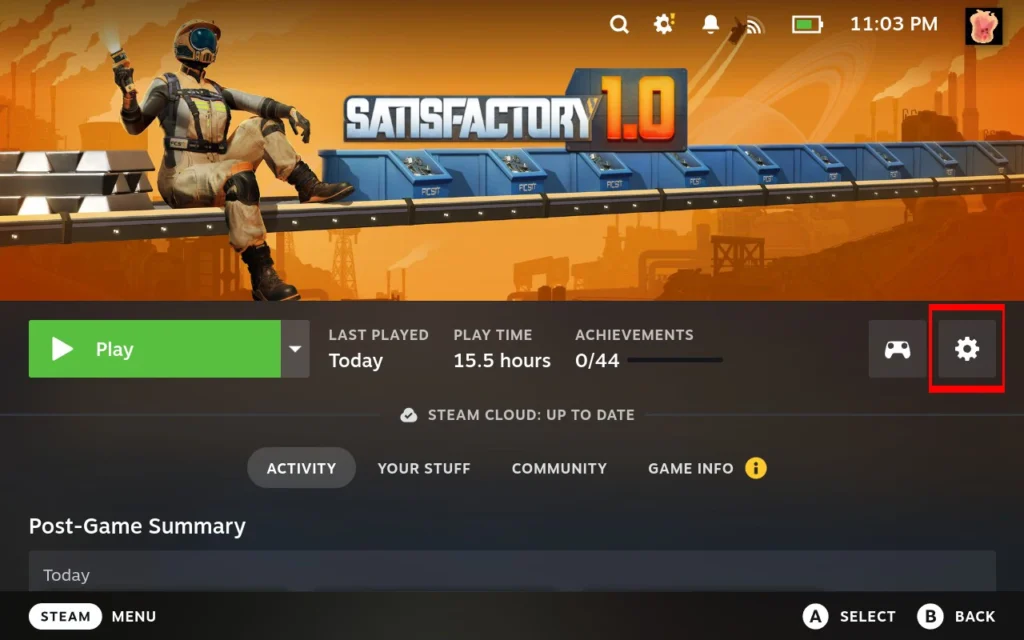
Paso 2:
Desplácese hacia abajo hasta la pestaña «Betas». Desde aquí, hará clic en el menú desplegable superior a la mayoría y seleccionará «experimental-experimental».
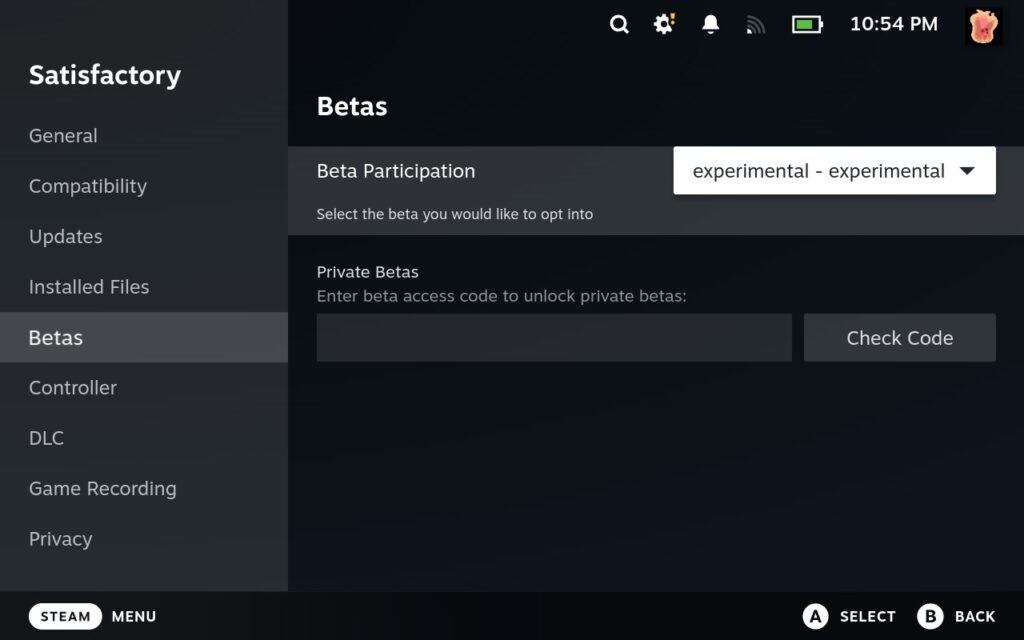
Paso 3:
Regrese a la página Detalles del juego y actualice el juego. Esto generalmente implica descargar un par de archivos nuevos y parchear a los otros para reflejar la nueva rama beta en la que se encuentra.
Paso 4:
A continuación, tenemos que cambiar el diseño del controlador. Los valores predeterminados satisfactorios al teclado y el mouse, y si se deja solo, no reconocerá el gamepad. Por lo tanto, diríjase a la pantalla de diseño haciendo clic en el icono del controlador al lado del diente en la página de detalles del juego.
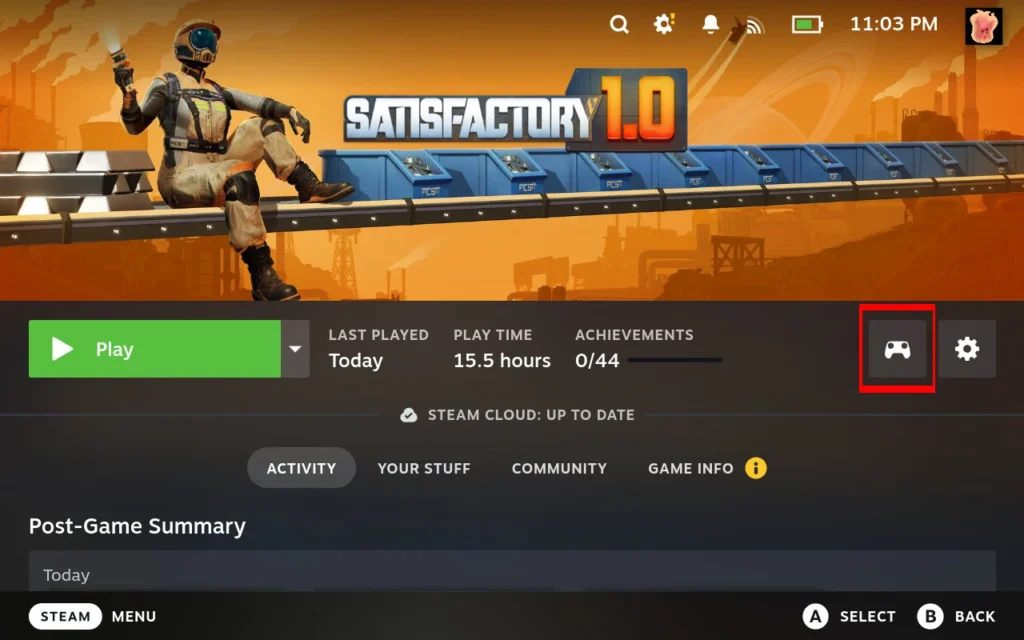
Paso 5:
Haga clic en la plantilla superior que debería decir «Teclado (WASD) y mouse» y cámbiela a «GamePad con Joystick Trackpad». Puede usar cualquier otra opción de Gamepad que desee si lo prefiere, solo asegúrese de que diga «Gamepad».
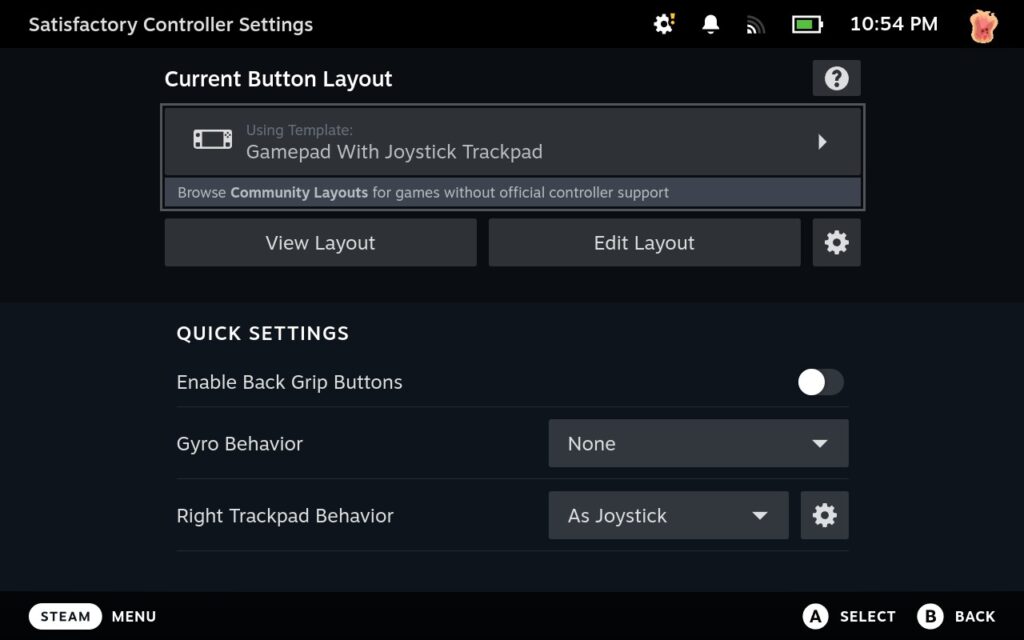
Paso 6:
Regresa y abre satisfactorio.
Paso 7:
Con Satisfactory Open, tenemos que cambiar manualmente la configuración en el juego para permitirnos comenzar a usar el controlador. Usando la pantalla táctil, presione las opciones y luego vaya a la pestaña Control. Luego, con su dedo, cambie los «Seleccione Controles» del teclado y el mouse al controlador. Luego, haga clic en Aplicar y confirmar!
No tendrá que cambiarlo nuevamente siempre que permanezca en la rama experimental. Pero si vuelve al establo, tendrá que cambiar manualmente esta opción nuevamente.
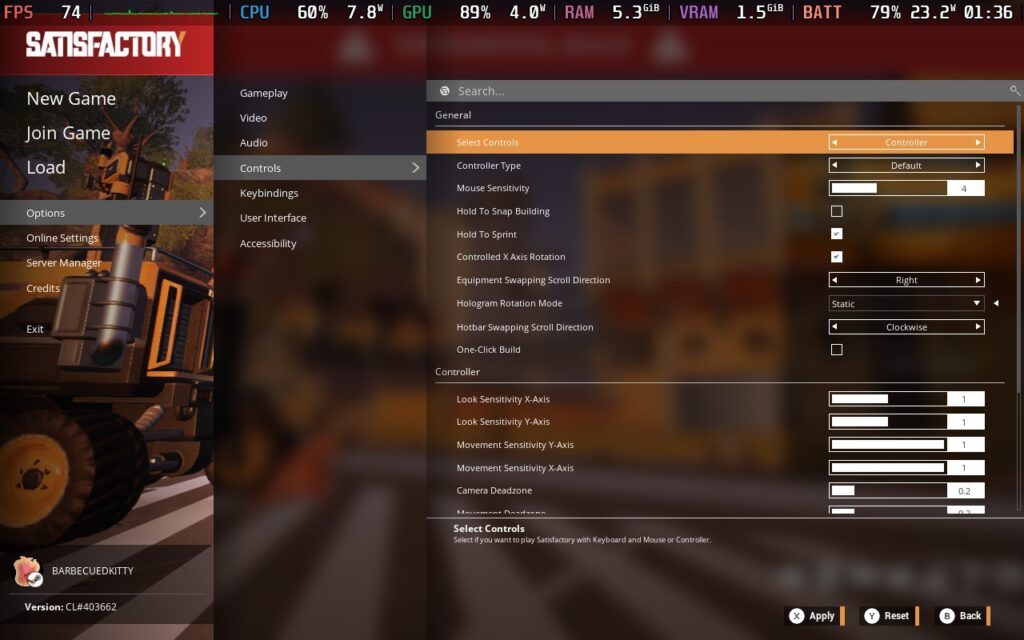
¡Y eso es todo! Ahora debería poder disfrutar de satisfactorio con un gamepad en la cubierta de vapor. Se siente significativamente mejor al usar un controlador, aunque tuve que cambiar algo de sensibilidad para adaptarse a mi gusto. Aún así, estoy eufórico y no puedo esperar para jugar más sobre la marcha.
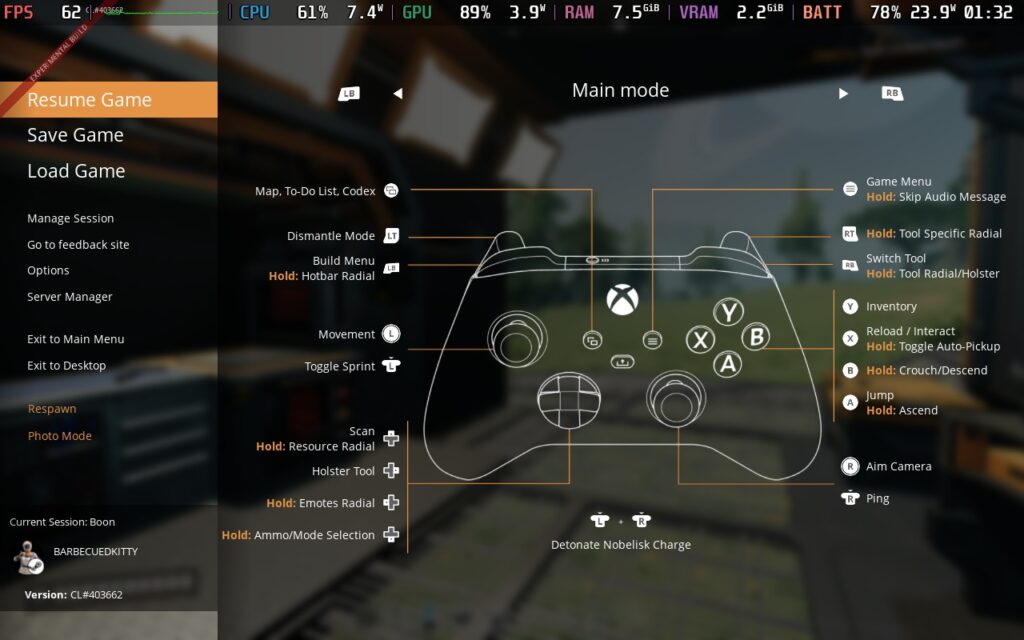
Si disfrutó de esta guía, ¡consulte el resto del contenido en Steamdeck.com.mx ! Tenemos una amplia variedad de reseñas de juegos y noticias que ayudarán a su experiencia de juego. Ya sea que esté buscando noticias, consejos y tutoriales, configuraciones de juegos y reseñas, o simplemente quiera mantenerse actualizado sobre las últimas tendencias, ¡lo tenemos cubierto!

